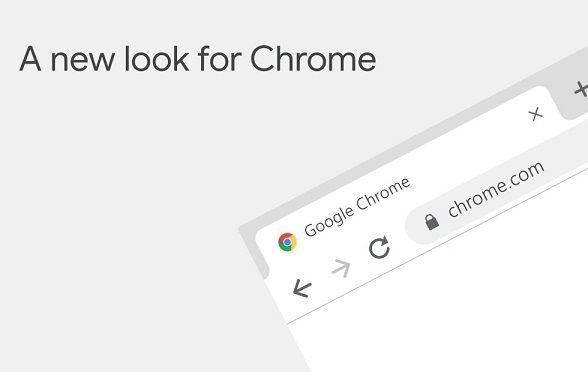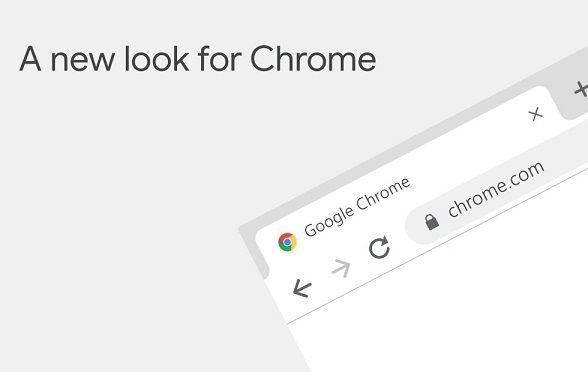
如何通过 Google Chrome 减少网页加载中的等待时间
在浏览网页时,漫长的加载时间往往会让人感到烦躁。而 Google Chrome 作为一款常用的浏览器,我们可以通过一些简单的设置和操作来减少网页加载中的等待时间,让上网体验更加流畅。
一、优化缓存和 cookie 设置
Chrome 浏览器会存储网页的缓存和 cookie 信息,以便下次访问相同网页时能够更快地加载。然而,随着时间的推移,这些缓存和 cookie 文件可能会变得庞大且杂乱,从而影响浏览器的性能。定期清理缓存和不必要的 cookie 可以显著提高
网页加载速度。具体操作如下:
1. 打开 Google Chrome 浏览器,点击右上角的菜单按钮(三个竖点),选择“更多工具”>“清除浏览数据”。
2. 在弹出的对话框中,选择要清除的内容,包括“浏览历史记录”“Cookie 及其他网站数据”和“缓存的图片和文件”,然后点击“清除数据”按钮。你可以根据需要选择清除的时间范围,如“过去一小时”“过去 24 小时”“全部时间”等。
二、启用浏览器加速功能
Chrome 浏览器提供了一些内置的加速功能,可以帮助我们更快地加载网页。以下是启用这些功能的步骤:
1. 在浏览器地址栏中输入“chrome://flags”,然后按回车键。这将打开 Chrome 浏览器的
实验性功能页面。
2. 在搜索框中输入“Parallel downloading”(并行下载)或“DNS prefetching”(DNS 预取),然后将这两个功能设置为“Enabled”(已启用)。并行下载允许浏览器同时从多个服务器下载网页资源,而 DNS 预取则可以提前解析域名,减少域名解析时间。
3. 完成设置后,重启浏览器使更改生效。
三、禁用
不必要的扩展程序
过多的浏览器
扩展程序可能会占用系统资源,导致浏览器运行缓慢。因此,我们应该只保留必要的扩展程序,并禁用那些不常用的或对性能有影响的扩展。操作方法如下:
1. 点击右上角的菜单按钮,选择“更多工具”>“扩展程序”。
2. 在扩展程序页面中,你可以看到已安装的所有扩展程序列表。对于不需要的扩展程序,点击其右侧的“禁用”按钮;对于常用的扩展程序,你也可以检查其是否影响了浏览器性能,如果发现某个扩展程序导致浏览器变慢,可以考虑暂时禁用它。
四、优化网络连接
网络连接的质量直接影响网页加载速度。如果你的网络带宽较低或者网络信号不稳定,即使进行了上述优化,也可能无法获得理想的加载速度。以下是一些优化网络连接的建议:
1. 确保你的设备连接到稳定的 Wi-Fi 网络或使用高速移动数据网络。
2. 关闭其他占用网络带宽的设备和应用程序,如在线视频播放、文件下载等。
3. 如果可能的话,升级你的网络套餐,以获得更高的带宽和更快的网速。
五、使用
代理服务器或 VPN
在某些情况下,使用代理服务器或虚拟专用网络(VPN)可以绕过网络拥塞和限制,从而提高网页加载速度。不过,需要注意的是,并非所有的代理服务器和 VPN 都是合法和安全的,因此在使用时要谨慎选择。你可以选择一些知名的、信誉良好的代理服务器或 VPN 服务提供商,并按照其提供的说明进行设置和使用。
通过以上这些方法,我们可以有效地减少 Google Chrome 浏览器在网页加载时的等待时间,提高浏览效率和用户体验。当然,不同的网页和网络环境可能需要不同的优化策略,你可以根据实际情况进行调整和尝试,找到最适合自己的优化方法。